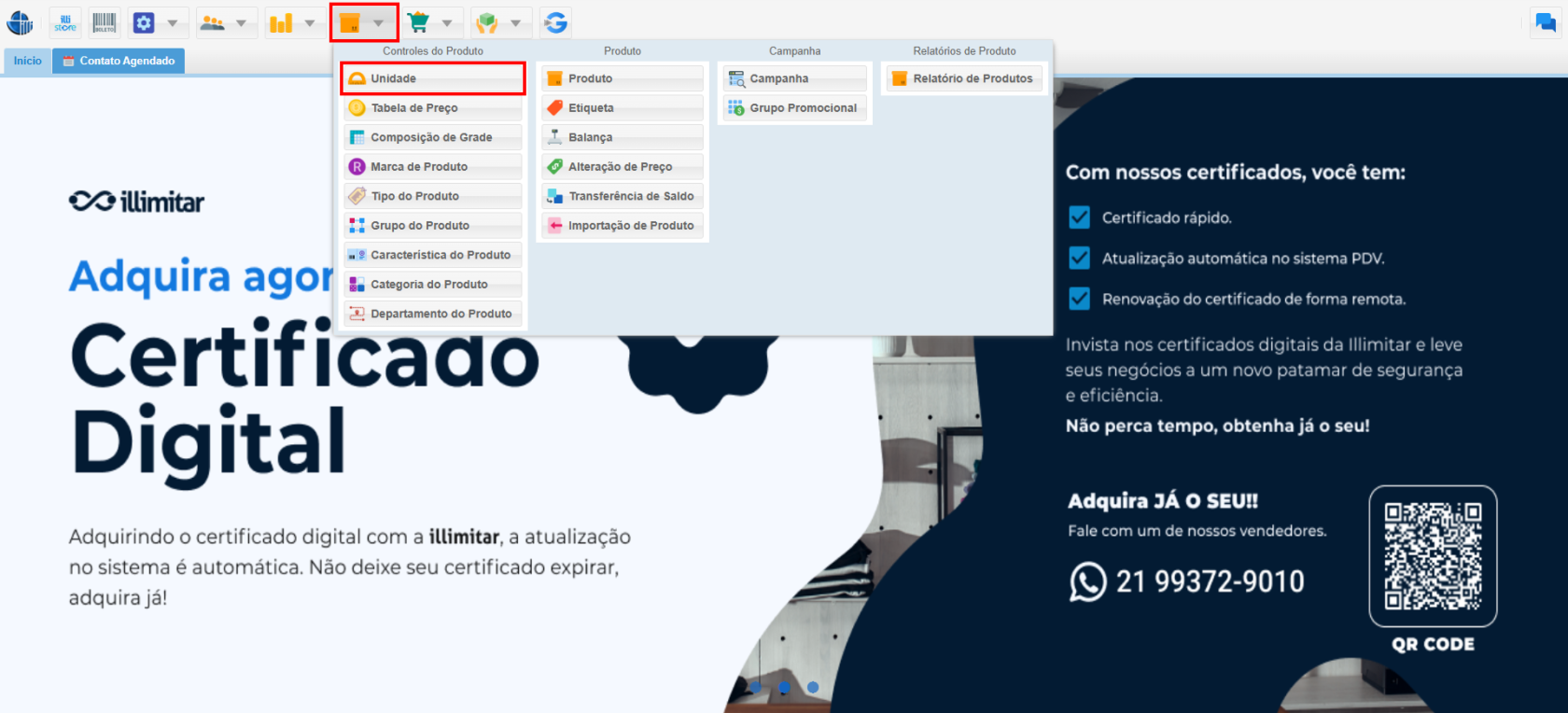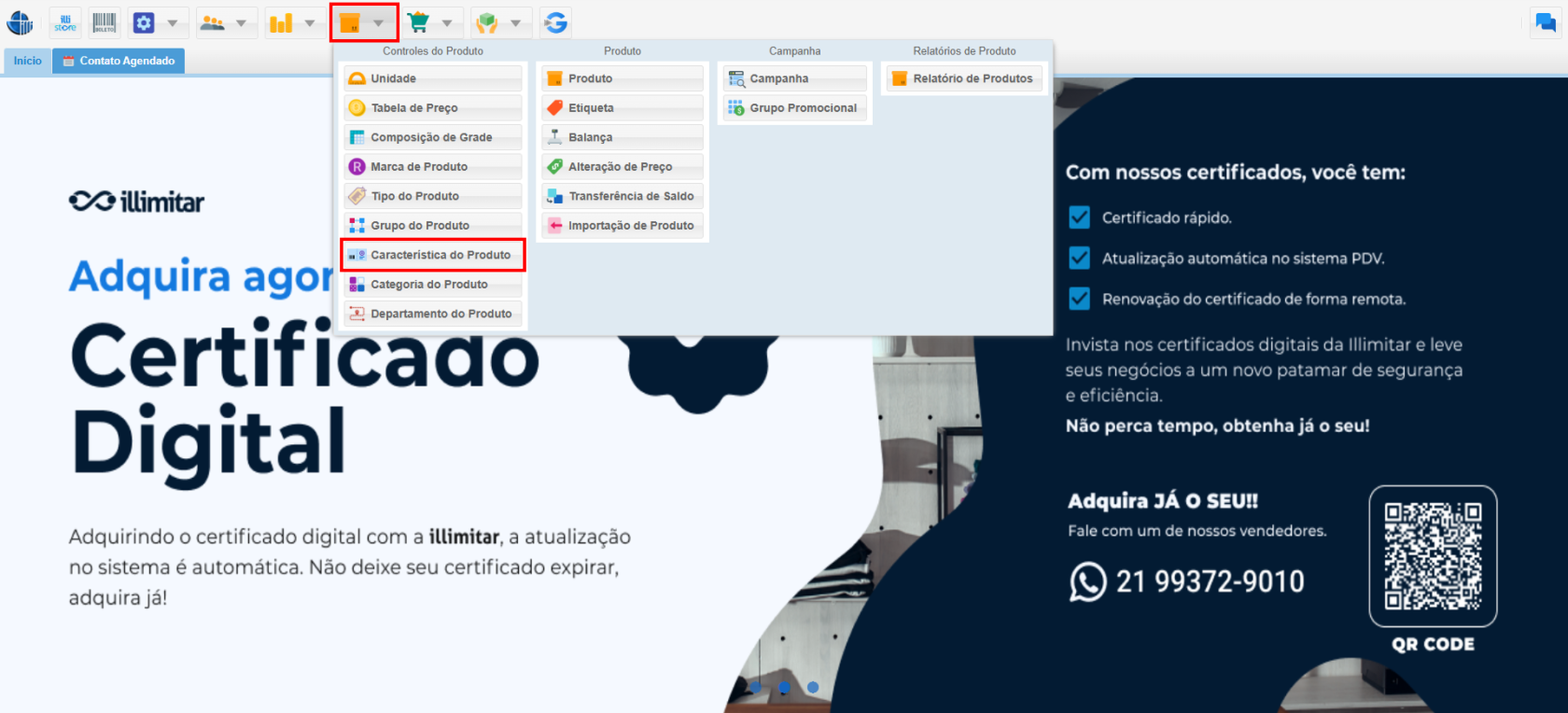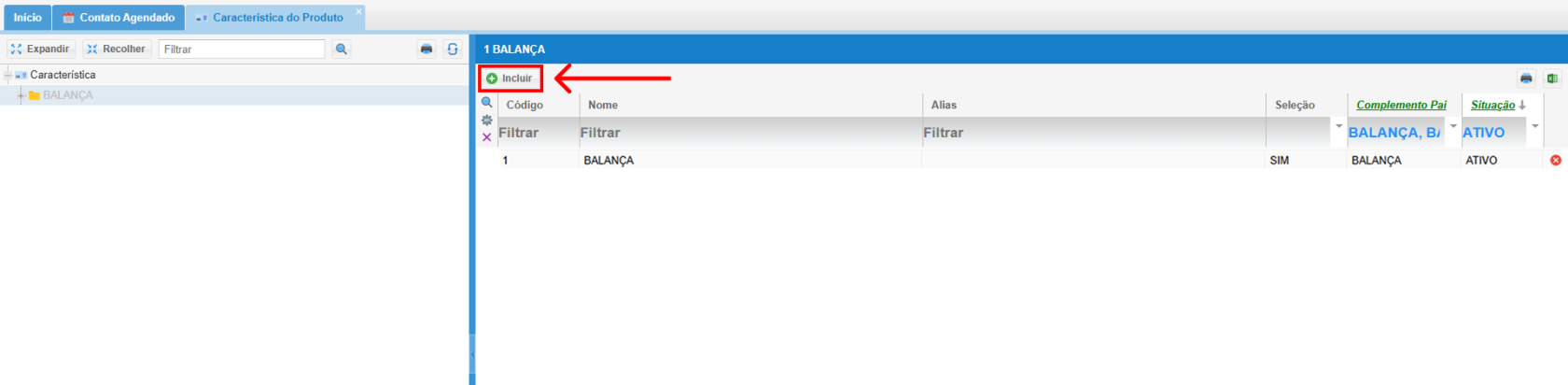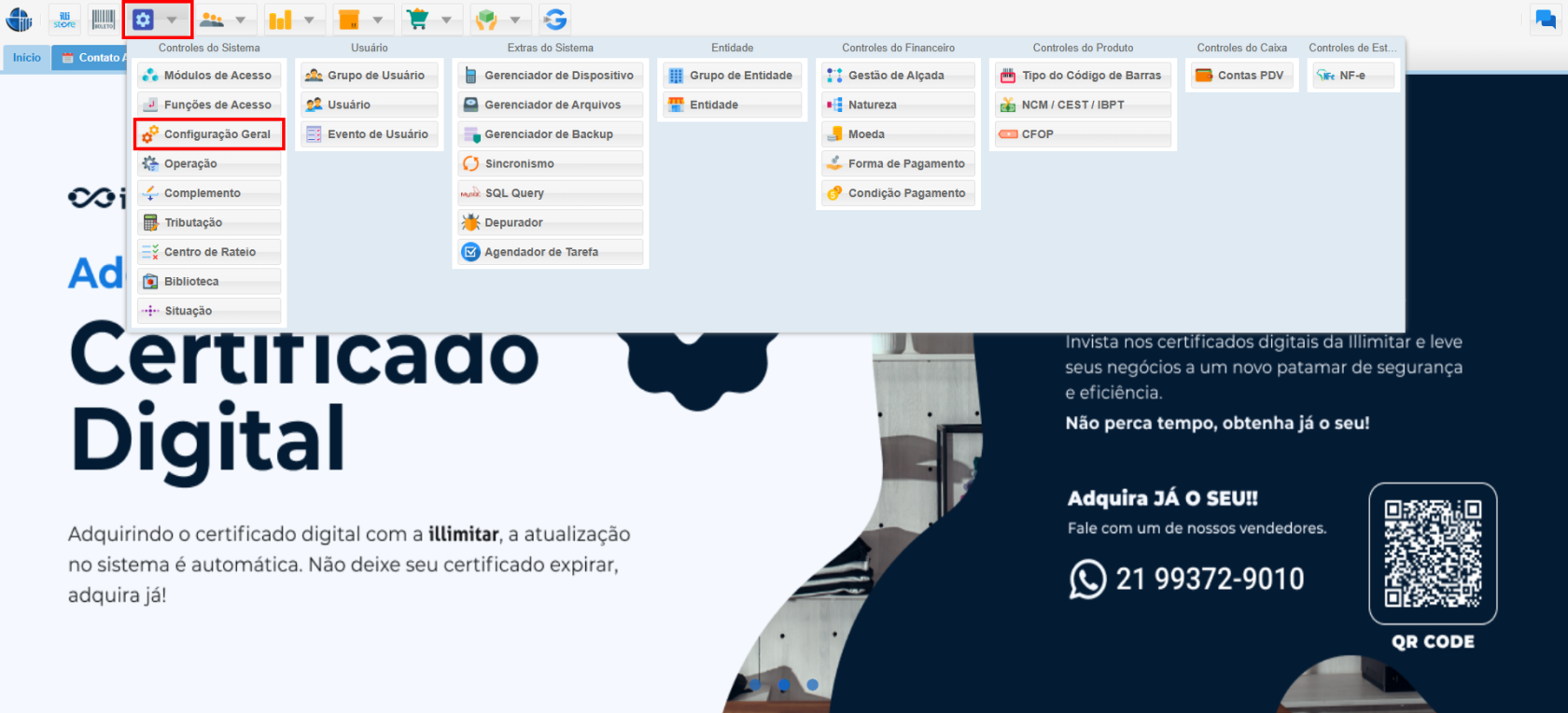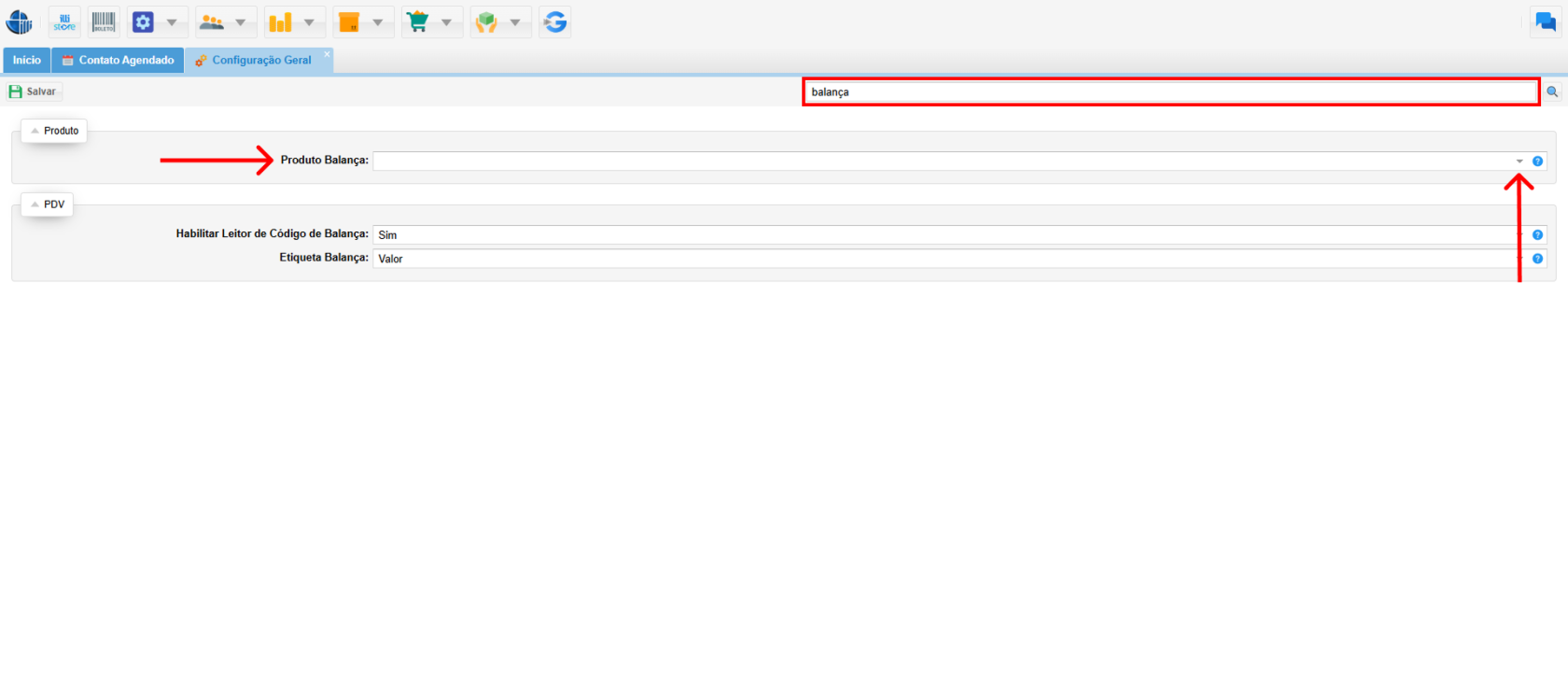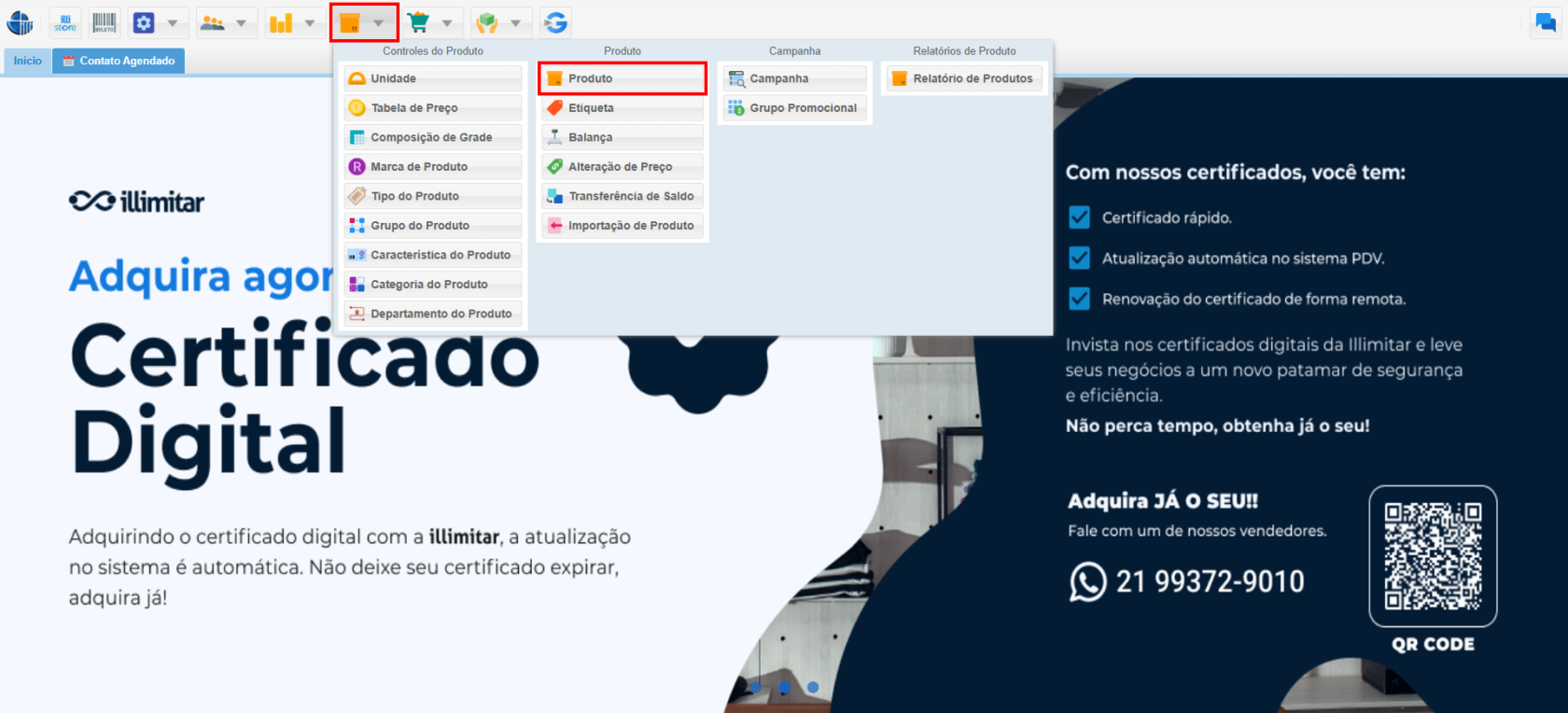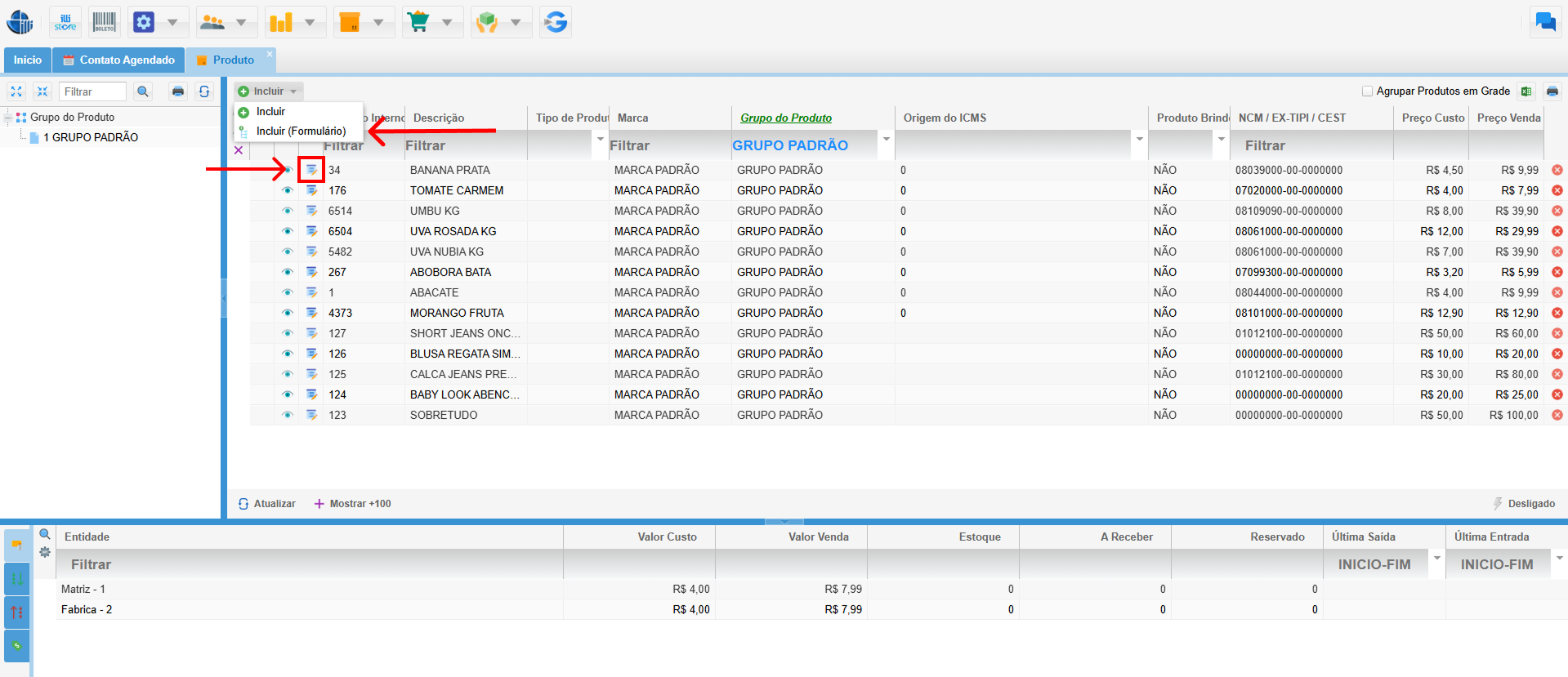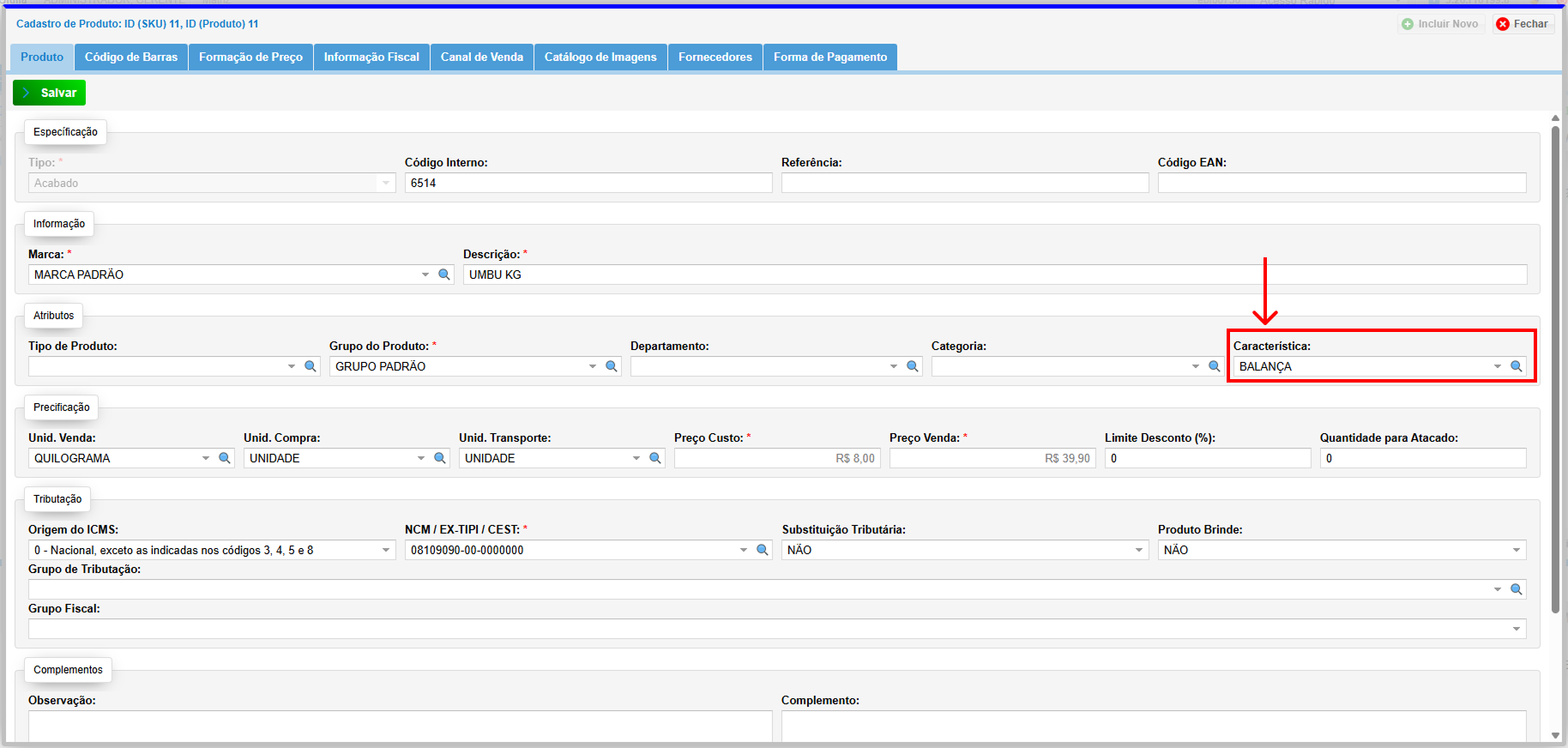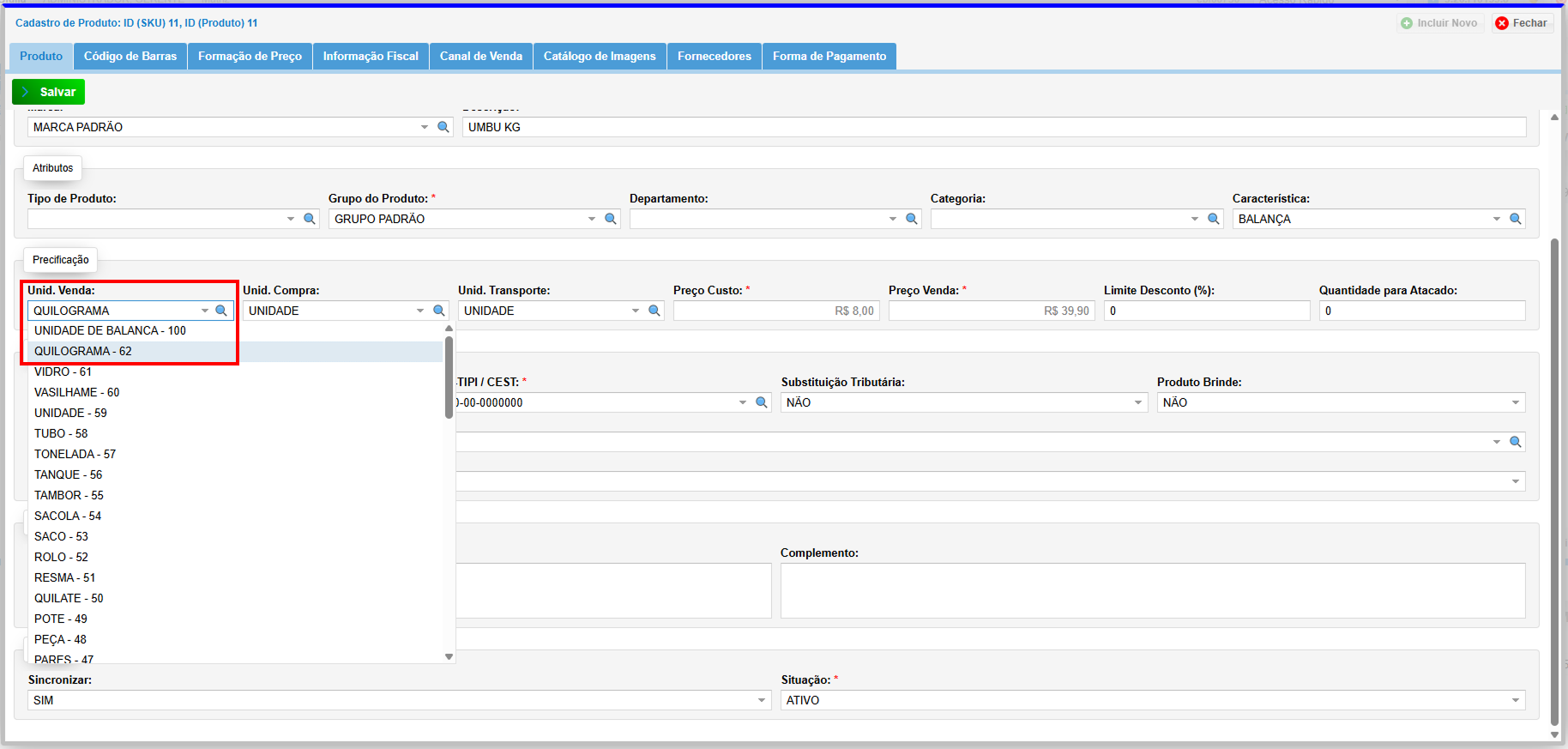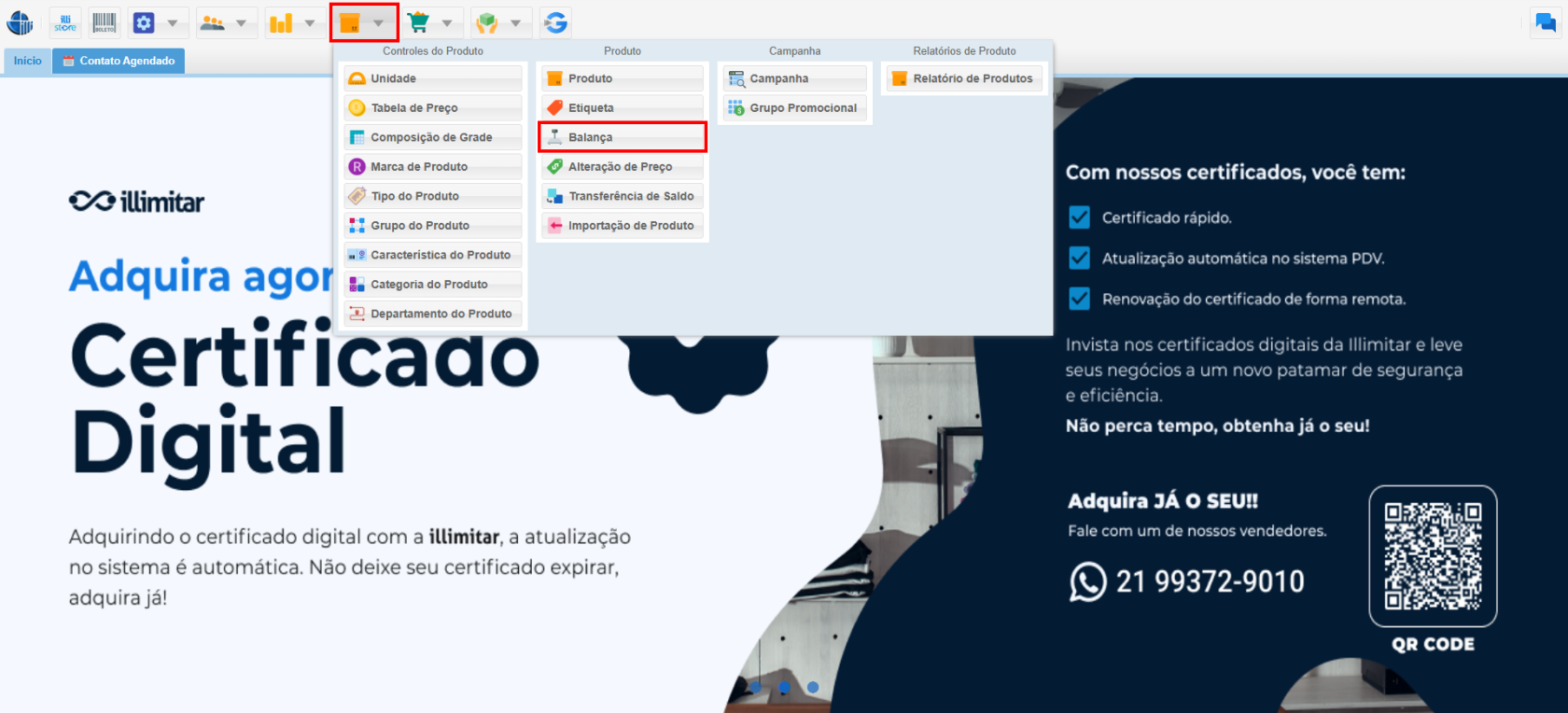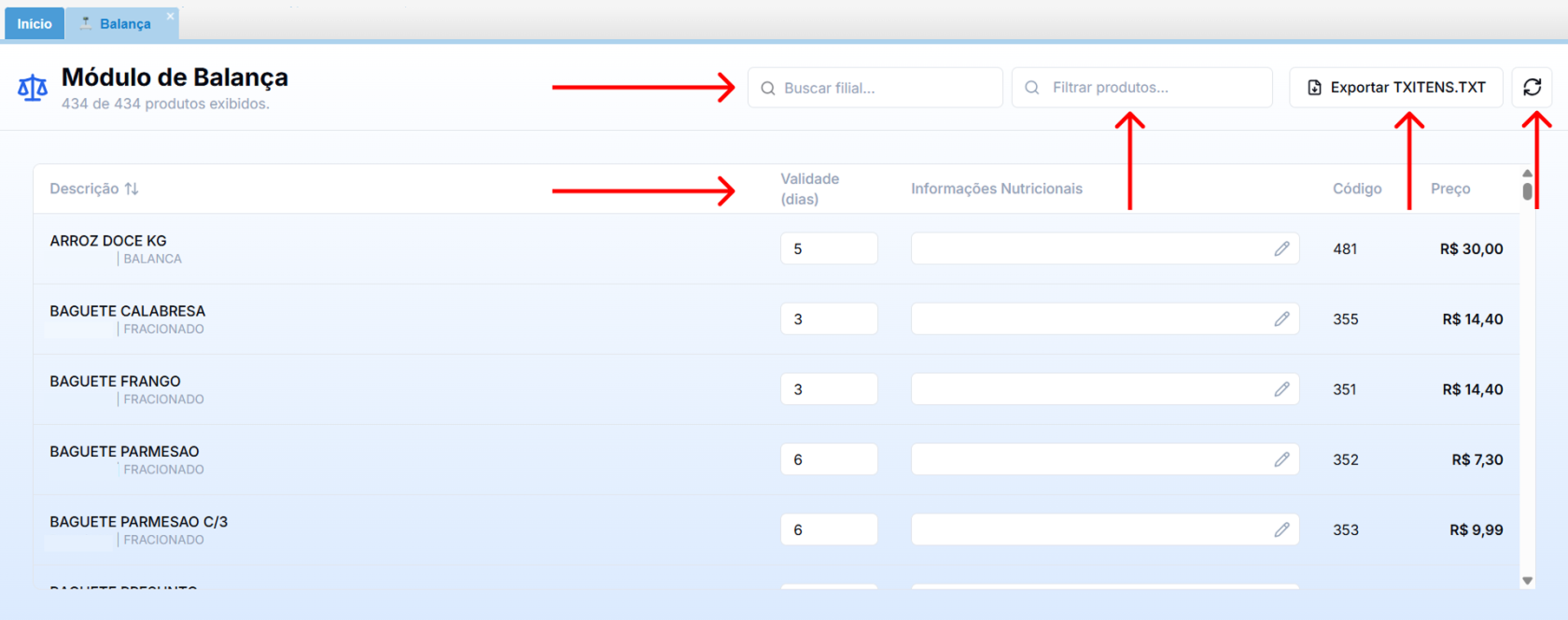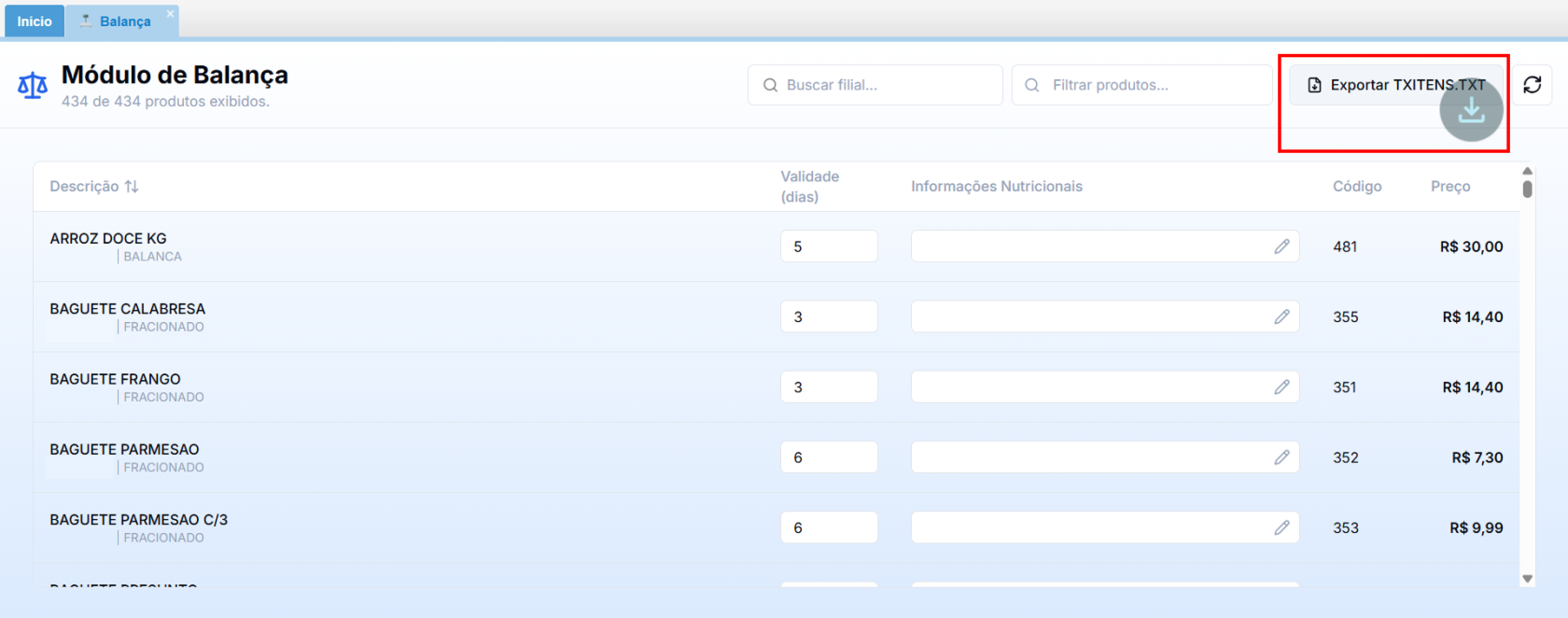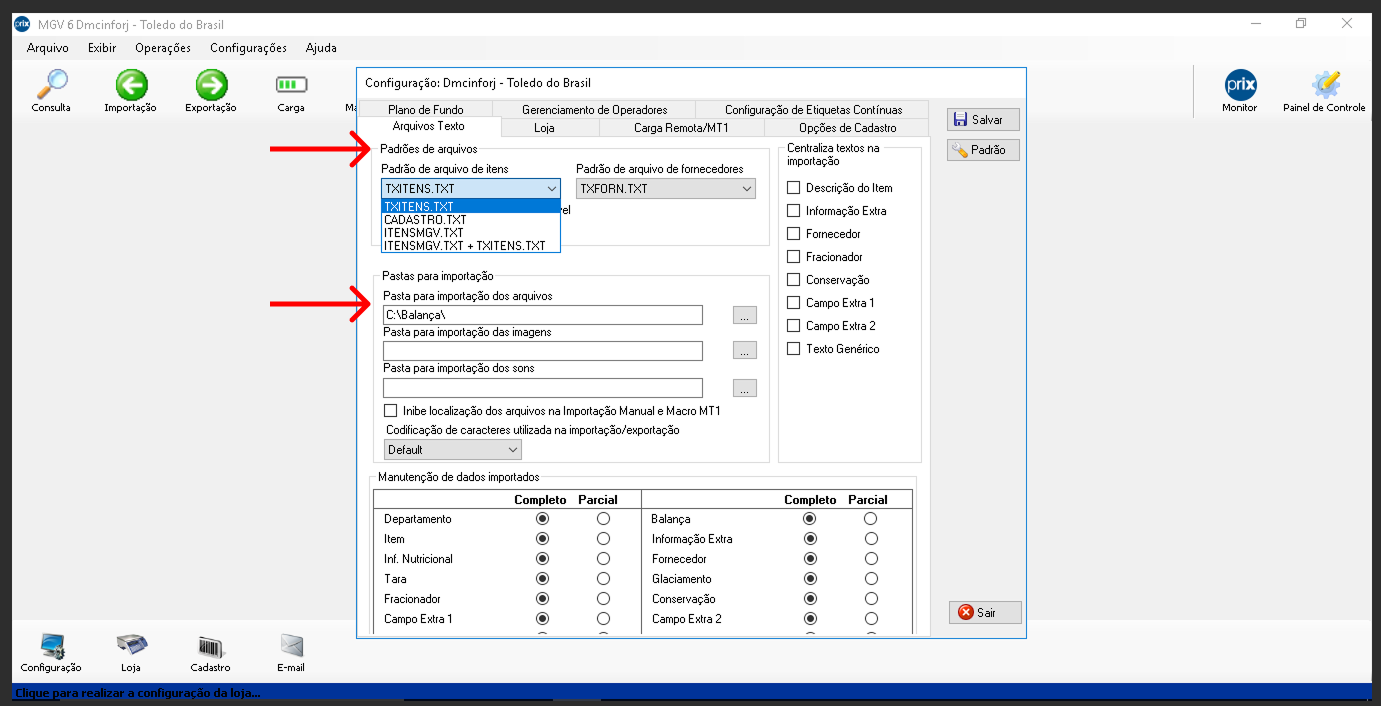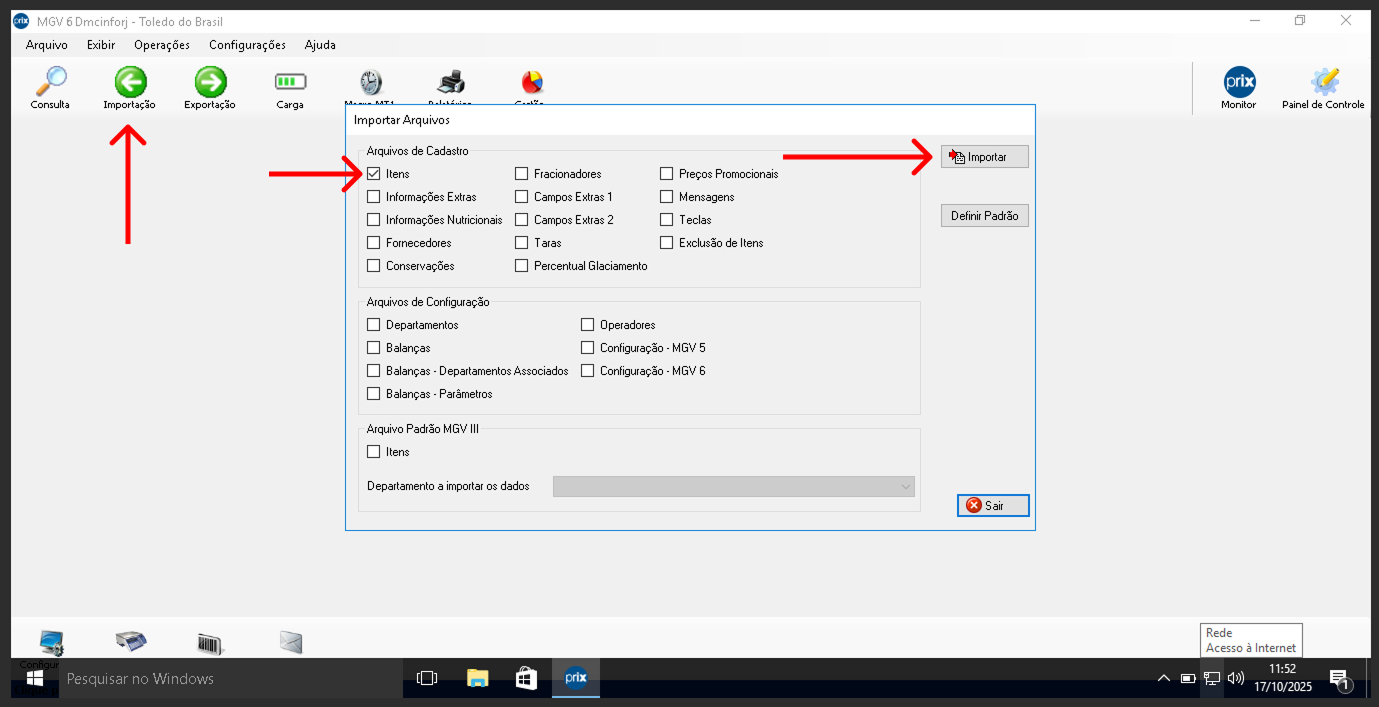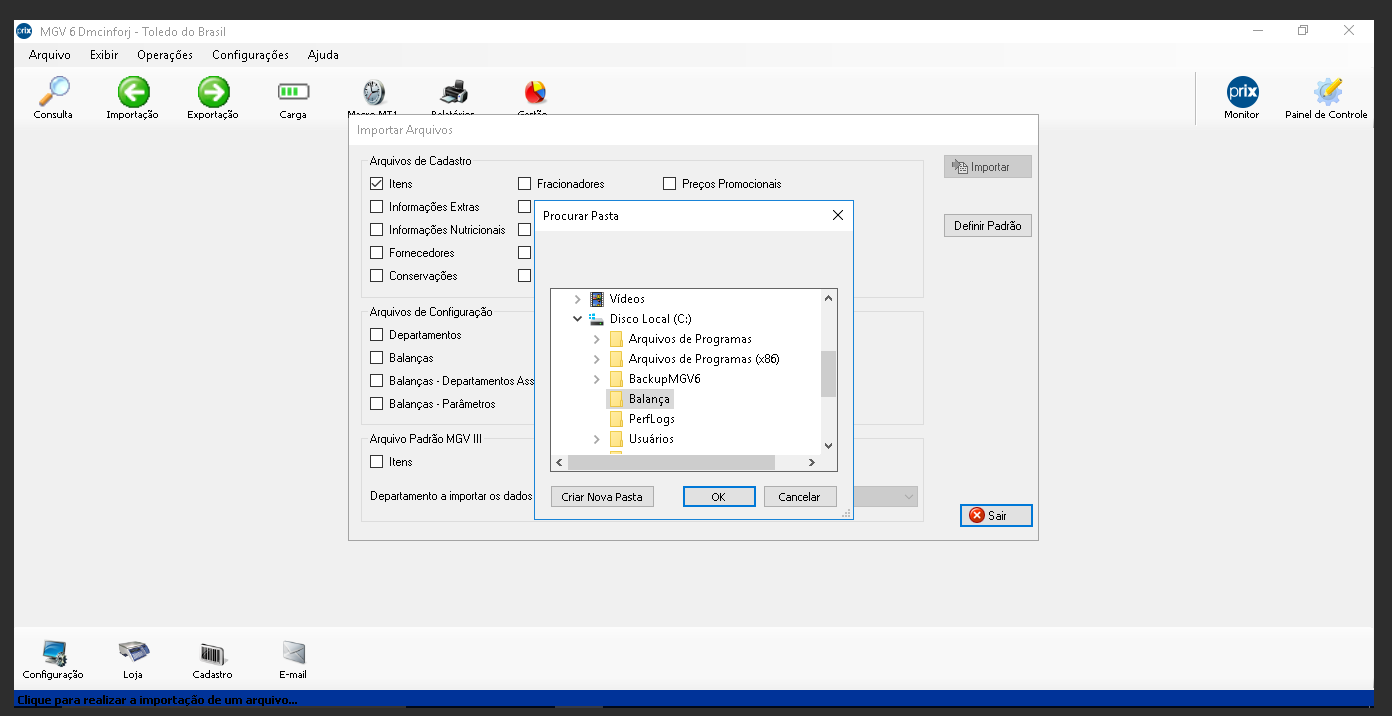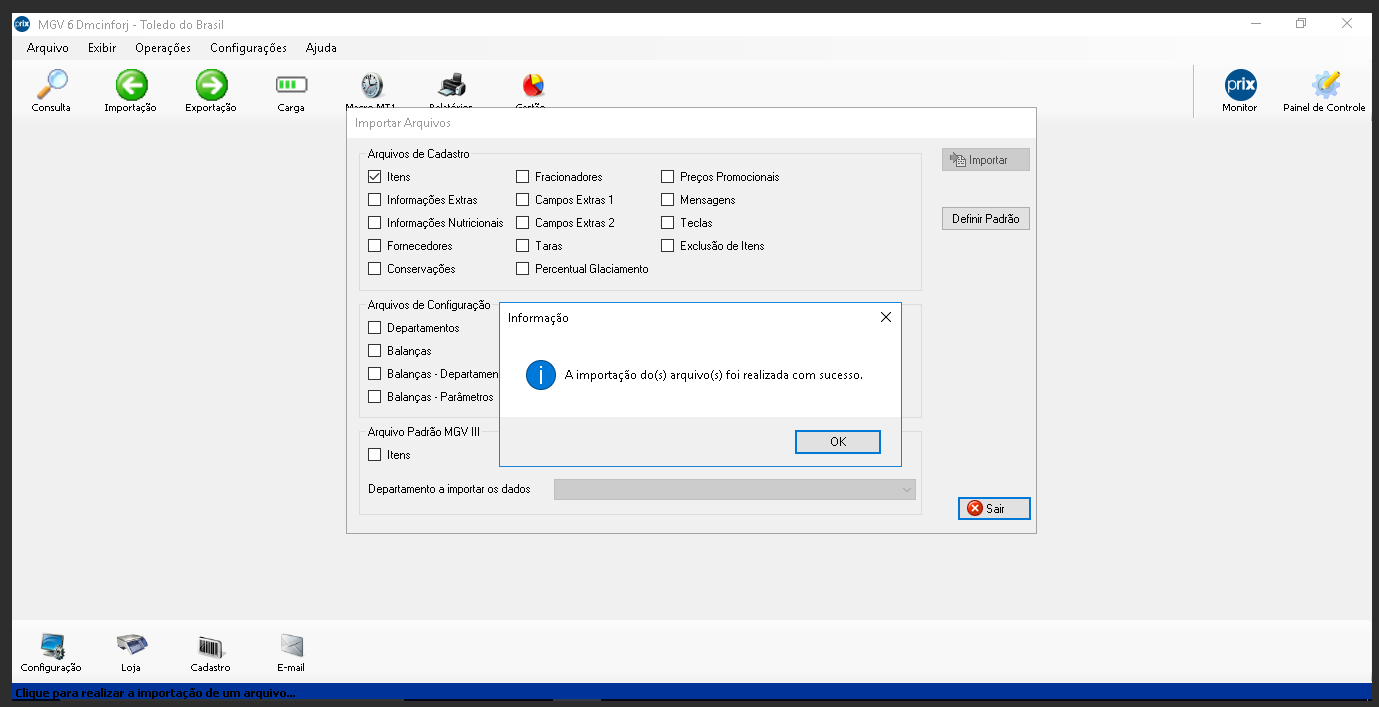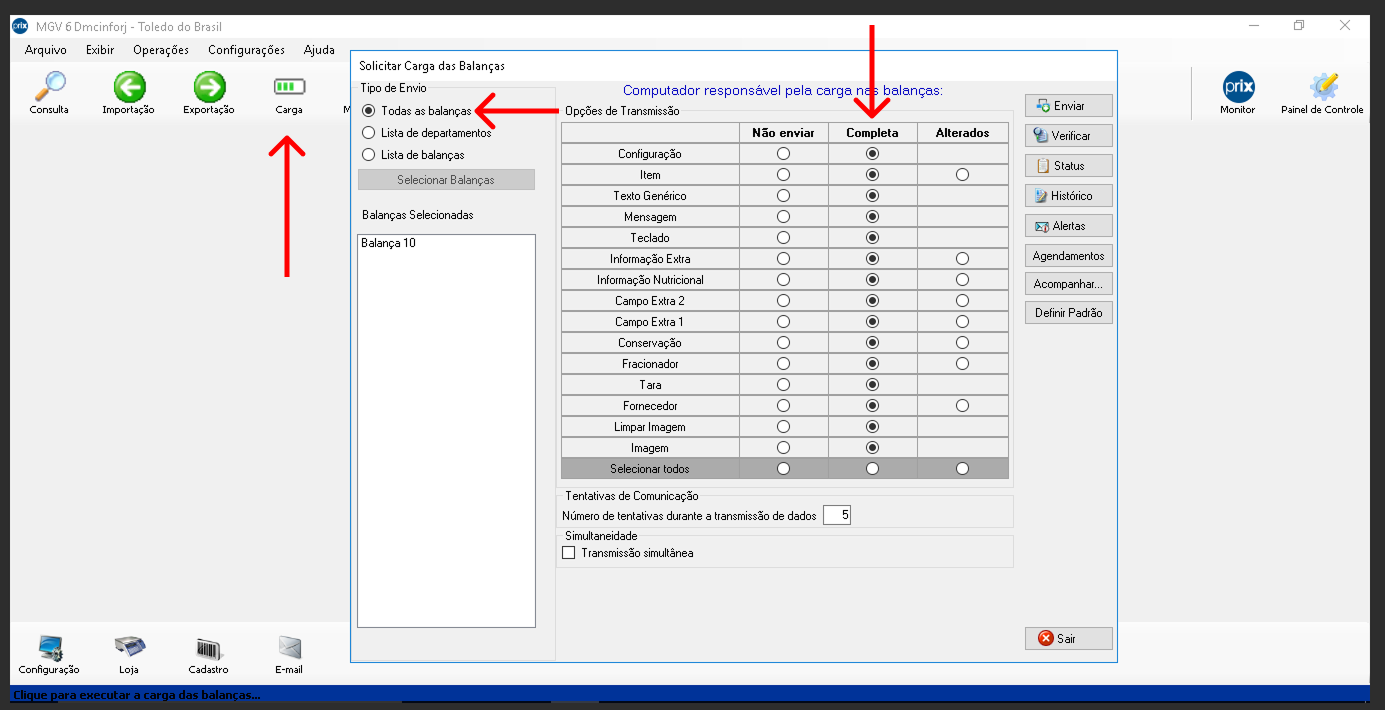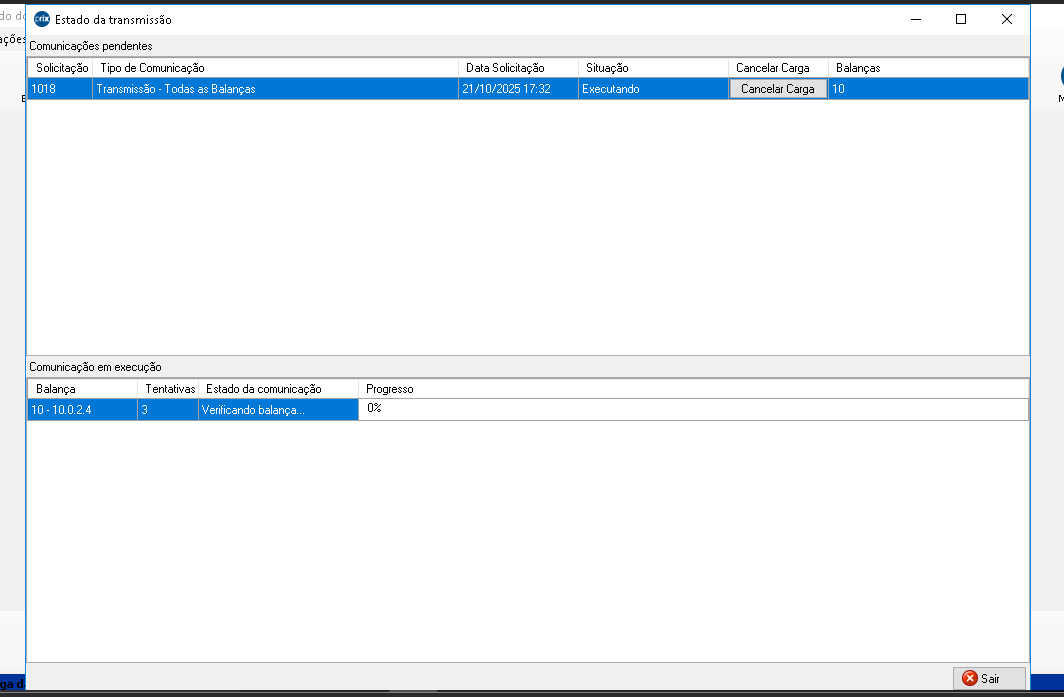Balança
Este documento apresenta o módulo Balança, que permite a conexão do sistema a balanças de etiquetas, otimizando o controle de produtos vendidos por peso. É possível configurar o PDV para operar com a balança, mesmo em casos de pesagem manual.
1. Unidade:
-
Para que o produto opere com a balança, a Unidade deve ser do tipo "BALANÇA"
e o código precisa ser "KG". - Clique em "Produto" e, em seguida, em "Unidade".
-
Na unidade deve-se ter os cadastro de Unidade de Balança (UND) e Quilograma (KG)
-
Para adicionar uma "Unidade" ao sistema, clique em "Incluir".
Unidade de Balança: É vendido como unidade mas a etiqueta é gerada na balança.
Exemplo: Pote de 500g = 1 unidade.
Quilograma: Solicita o peso durante a venda no PDV para gerar a etiqueta. Exemplo: Abacaxi (Kg).
2. Característica do Produto:
- Clie uma característica para o módulo Balança.
- Para isso, clique em "Produto" e, em seguida, em "Característica do Produto".
-
Clique em "Incluir" e, em seguida, adicione uma característica. No nosso caso colocamos o nome "Balança", mas pode ser adicionado mais de uma com o nome de sua preferencia.
3. Configuração:
- Nas Configurações Gerais do módulo de produto, é necessário configurar uma característica.
- Acesse "Sistema" e, em seguida, "Configurações Gerais".
-
Pra achar o módulo do Produto e a opção "Produto Balança", é só pesquisar por "Balança". Pra ver as características cadastradas, clica na setinha no canto direito. Em seguida é só salvar a configuração que você escolheu.
4. Cadastro de Produto:
- Para integrar com a balança, precisamos dar uma olhada em alguns parâmetros do cadastro do produto.
- Clique em "Produto" e, em seguida, em "Produto".
- Caso o produto ainda não esteja cadastrado, clique em "Incluir (Formulário)". Se precisar de ajuda com o processo, clique aqui.
-
Para produtos já registrados, selecione "Editar" (ícone de livro).
-
Para a correta associação de produtos no módulo Balança, é obrigatório informar a "Característica". Caso contrário, o sistema utilizará o "Grupo do Produto", exibindo apenas os produtos com este campo preenchido.
- Em seguida, vá para a seção de Precificação, onde o campo "Unid. Venda" deve estar preenchido conforme o tipo do produto, para peso selecione "Quilograma" e para unidade "Unidade de Balança".
O produto, então, teria suas configurações de Característica e Unid. Venda definidas. Salve as informações.
5. Balança:
- Clique em "Produto" e, em seguida, em "Balança".
- Temos os produtos que possuem Característica e Unid. Venda em seu cadastro.
- No módulo balança temos algumas informações como:
- Buscar filial: Defina uma entidade para utilizar as informações em todos os manuseados e produzidos.
- Filtrar produtos: Define uma buscar por produtos específicos.
- Exportar TXITENS.TXT: Botão que exporta o arquivo para que seja importado no software da balança (MGV).
- Validade(dias): Defina a validade que sairá impressa na etiqueta.
- Informações Extra: Define algumas informações extras do produto.
- Código: Informa o código do produto, que pode ser digitado na balança.
- Preço: Informa o preço dos produtos
- Atualizar: Caso haja alteração de preço por exemplo, precisa atualizar para que apareça o novo valor.
Ex: Imprimi à etiqueta no dia 1, ao imprimir vai sair a data EMB/FAB: 01/09/25. Usando o "ARROZ DOCE" como exemplo, nossa data de validade seria 05/09/25. Mais ou menos nesse modelo da imagens ilustrativa.
- Clique em "Exportar TXITENS.TXT", com o arquivo já baixado crie uma pasta no seu computador e coloque o arquivo dentro dela.
6. Importando o Arquivo TXITENS.TXT:
- No nosso exemplo usaremos o MGV para exemplificar.
- Abra o software e clique em "Configuração".
- Na tela que se abrir clique em "Padrões de arquivo de itens" e selecione o formato do arquivo idêntico ao exportado do illi.
- Em "Pasta para importação dos arquivos" selecione a pasta que criou para colocar o arquivo exportado.
- Clique em "Importação" e em seguida "Importar".
- Selecione a pasta criada anteriormente, onde esta o arquivo exportado do illi. Clique em "OK"
- O sistema confirma a importação. Clique em "OK" e em seguida "Sair"
- Clique em "Carga", na tela que se abrir marque "Todas as balanças" e na coluna "Completa" marque todos. Clique em "Enviar".
- O sistema irá mandar uma mensagem de aviso e você pode clicar em "OK" para que volte para a tela anterior.
- Em "Acompanhar" que abre uma nova tela para que você veja o processo da carga ocorrendo. Ao completar 100% clique em "Sair" para retornar a tela anterior.
Conclusão:
Após os processo de carga, verifique se os produtos foram carregados corretamente. Faça um teste na sua balança digitando o código do produto que em caso de "Quilograma" irá solicitar o produto para calculo do preço.